1-网络设备基本操作实验
北京交通大学计算机网络综合实验报告
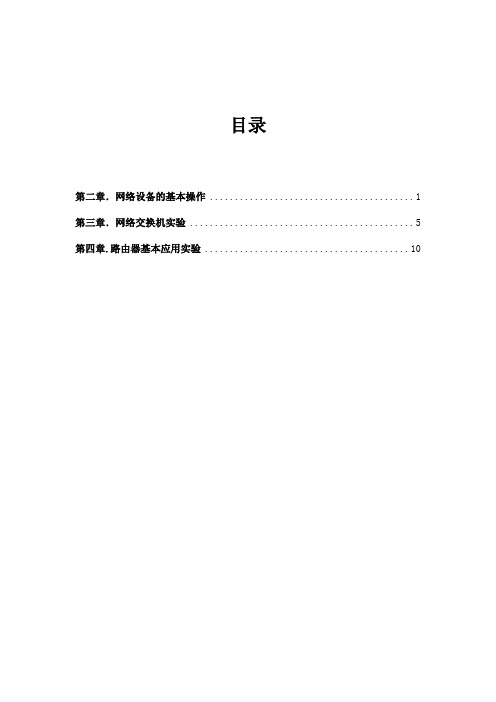
目录第二章.网络设备的基本操作 (1)第三章.网络交换机实验 (5)第四章.路由器基本应用实验 (10)通信工程专业综合试验第一部分计算机网络综合实验第二章网络设备的基本操作与调试实验实验一网络设备的基本操作一、实验感想这个实验主要是利用超级终端配置路由器与交换机,熟悉代码的意义和连线的操作,并为接下来的实验打下基础。
实验整体不难,只要照着书上的步骤做下来就可以完成,再登陆Telent配置路由的时候和用ping检测计算机的连通性的时候考察我们的耐心,需要再出现问题的时候及时发现问题,要查看代码输入时候正确,检查物理地址等等。
二、遇到的问题在超级终端界面有的时候代码输入之后报错,检查后发现< >和[ ]分别代表用户视图和系统视图,需要不断切换才可以。
在Telnet配置路由之前我们需要将之前的配置文件保存,否则第四步保存之后只能保存空白文档,不包含之前三部分配置文件的信息,我们忽略保存之后发现问题。
需要从从第四部分再来一遍,浪费了不少时间。
三、实验目的本实验的目的是掌握在计算机上通过相关的Console接口、网络连接对网络路由器和交换机的基本使用技能,为后续对这些设备的配置管理打下基础。
四、实验内容1.在计算机上实现对网络设备的Console口登录管理。
2.在计算机上使用Telnet终端登录相关设备。
3.掌握网络设备上操作系统及文件操作的基本操作命令使用。
4.使用TFTP服务实现网络设备上文件的上传下载。
五、实验设备H3C MSR20/30系列路由器一台PC机一台Console 串口线一根第5类UTP以太网连接线一根六、实验原理将PC的串口通过标准Console电缆与路由器的Console口连接,将PC的网线与路由器的以太网口连接。
七、实验过程1.实验任务任务一:通过Console登录任务二:使用路由器系统操作及文件操作的基本命令任务三:通过Telnet登录任务四:通过TFTP服务器对路由器数据备份2.实验步骤(1)将实验网络按照规定进行连接(2)打开PC的超级终端并运行,完成一些基本的操作指令,如两种不同操作模式的切换,更换名字,显示当前配置等。
网络基本操作的实验报告

一、实验目的1. 熟悉网络基本设备的连接方法;2. 掌握网络设备的基本配置;3. 了解网络故障排除的基本方法。
二、实验环境1. 硬件设备:交换机、路由器、PC机、网线、Console线;2. 软件设备:网络设备驱动程序、网络管理软件、操作系统。
三、实验内容1. 网络设备连接;2. 交换机基本配置;3. 路由器基本配置;4. 故障排除。
四、实验步骤1. 网络设备连接(1)将PC机通过网线连接至交换机;(2)将交换机通过网线连接至路由器;(3)将路由器通过网线连接至另一台PC机;(4)将Console线连接至交换机和路由器的Console口。
2. 交换机基本配置(1)进入交换机Console口,输入命令进入用户视图;(2)输入命令进入系统视图;(3)输入命令进入接口视图,配置交换机端口;(4)配置VLAN,设置端口所属VLAN;(5)配置端口链路类型(Access、Trunk、Hybrid);(6)配置端口安全策略;(7)配置STP(生成树);(8)保存配置。
3. 路由器基本配置(1)进入路由器Console口,输入命令进入用户视图;(2)输入命令进入系统视图;(3)配置接口IP地址;(4)配置默认路由;(5)配置静态路由;(6)配置访问控制列表(ACL);(7)配置NAT(网络地址转换);(8)保存配置。
4. 故障排除(1)检查物理连接,确保网线连接正常;(2)检查设备配置,确认配置无误;(3)检查设备状态,查看接口状态和VLAN状态;(4)使用ping命令测试网络连通性;(5)查看设备日志,查找故障原因;(6)根据故障原因进行相应处理。
五、实验结果与分析1. 网络设备连接成功,PC机之间可以互相ping通;2. 交换机基本配置完成,VLAN划分合理,端口链路类型配置正确;3. 路由器基本配置完成,接口IP地址配置正确,默认路由和静态路由配置无误;4. 故障排除过程中,通过检查物理连接、设备配置、设备状态等方法,成功解决了网络故障。
HC实验报告
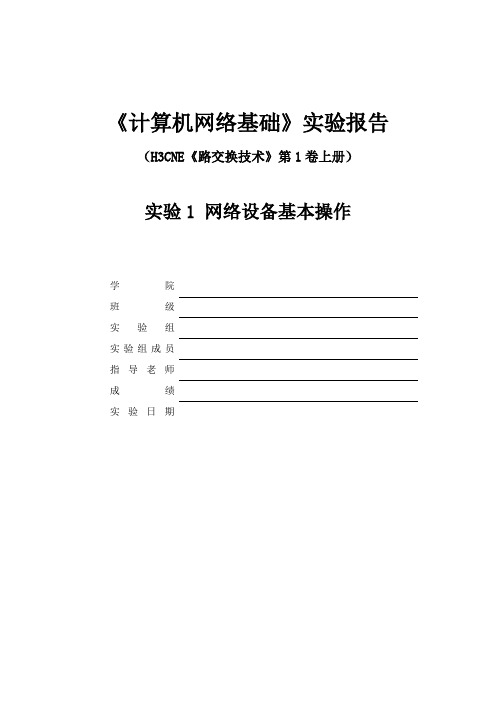
《计算机网络基础》实验报告(H3CNE《路交换技术》第1卷上册)实验1 网络设备基本操作学院班级实验组实验组成员指导老师成绩实验日期实验1 网络设备的基本操作1.1 实验内容与目标完成本实验,您应该能够达到以下目标:●使用Console口登录设备●使用Telnet终端登录设备●掌握基本系统操作命令的使用●掌握基本文件操作命令的使用●使用FTP、TFTP上传下载文件1.2 实验组图实验图1.1 实验组网1.3 实验设备与版本实验表1-1 实验设备器材名称和型号版本数量描述MSR20-201CMW5.2R1618P13-Standard 1 也可以用交换机代替PC Windows XP SP2 1Console 串口线 15类UTP以太网连接线 1 交叉线1教材所采用的实验路由器是MSR30-20与实验室设备MSR20-20型号不同。
在进入接口视图时采用“interface Ethernet 0/0”命令而不是“interface GigabitEhternet 0/0”命令1.4实验过程本实验以一台MSR20-20路由器作为演示设备,使用交换机(Quieway3026)亦可。
实验任务一:通过Console登录本实验的主要任务是熟悉并掌握通过Console电缆连接进行设备配置的方法。
步骤一:连接配置电缆将PC的串口通过标准Console电缆与路由器的Console口连接。
电缆的RJ-45 头一端连接路由器的Console口;9针RS-232接口一端连接计算机的串行口。
步骤二:启动PC,运行超级终端在PC桌面上运行“开始”|“程序”|“附件”|“通信”|“超级终端”命令,填入一个任意名称,单击“确定”按钮。
实验图1.2 超级终端从“连接时使用”下拉列表框选择合适的COM口,并点击“确定”。
如图所示:实验图1.3 超级终端通信端口本实验中PC连接Console线缆的接口是,所以从“连接时使用”下拉表框选择合适的COM口,并单击“确定”按钮。
实验一路由器基本操作
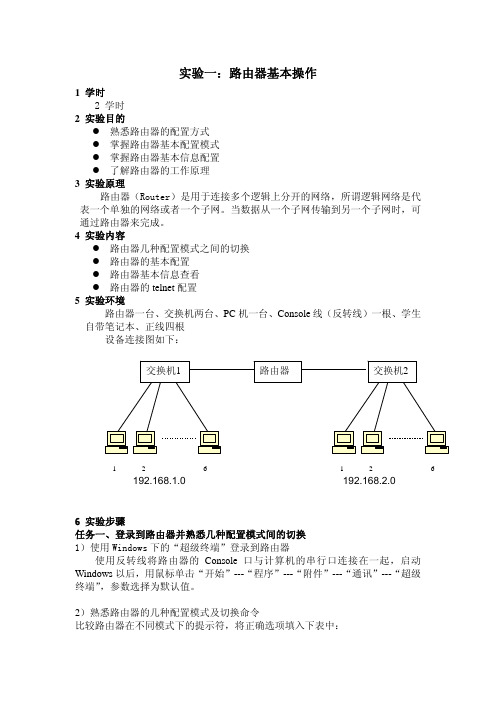
实验一:路由器基本操作1 学时2 学时2 实验目的● 熟悉路由器的配置方式● 掌握路由器基本配置模式● 掌握路由器基本信息配置● 了解路由器的工作原理3 实验原理路由器(Router)是用于连接多个逻辑上分开的网络,所谓逻辑网络是代表一个单独的网络或者一个子网。
当数据从一个子网传输到另一个子网时,可通过路由器来完成。
4 实验内容● 路由器几种配置模式之间的切换● 路由器的基本配置● 路由器基本信息查看● 路由器的telnet 配置5 实验环境路由器一台、交换机两台、PC 机一台、Console 线(反转线)一根、学生自带笔记本、正线四根设备连接图如下:6 实验步骤任务一、登录到路由器并熟悉几种配置模式间的切换1)使用Windows 下的“超级终端”登录到路由器使用反转线将路由器的Console 口与计算机的串行口连接在一起,启动Windows 以后,用鼠标单击“开始”---“程序”---“附件”---“通讯”---“超级终端”,参数选择为默认值。
2)熟悉路由器的几种配置模式及切换命令比较路由器在不同模式下的提示符,将正确选项填入下表中:1 262 16192.168.1.0 192.168.2.0模式种类 提示符用户模式特权模式全局配置模式接口配置模式任务二、用路由器互连两个网络1)按照设备连接图搭建网络2)配置路由器Router>enableRouter#config tRouter(config)#interface f0/0 (or 0/1 1/0 1/1)Router(config-if)#ip add 192.168.1.1 255.255.255.0Router(config-if)# no shut (激活路由器以太网口)Router(config-if)#interface f0/1 (or 1/0 1/1)Router(config-if)#ip add 192.168.2.1 255.255.255.0Router(config-if)# no shut (激活路由器以太网口)Router(config-if)#endRouter#sh run(查看配置是否成功)3)主机配置第一组的网段为192.168.1.0,网关为192.168.1.1,交换机连接在路由器的第一个以太口(192.168.1.1)第二组的网段为192.168.2.0, 网关为192.168.2.1,交换机连接在路由器的第二个以太口(192.168.2.1)4)验证网络是否连通从网段为192.168.1.0的某台终端ping网段192.168.2.0的终端,是否ping 通?(ping通说明网络互连成功)7 实验报告要求1)填写任务一2)中的表格2)画出任务二的设备拓扑图、写出路由器、PC机的配置步骤3)结合所学理论知识写出实验结论及分析。
《计算机网络》实验报告

一、实验目的1. 理解计算机网络的基本概念和结构。
2. 掌握网络设备的配置方法,包括交换机、路由器等。
3. 学习网络协议的作用和配置方法,如TCP/IP、DHCP等。
4. 通过实验加深对网络故障诊断和排除能力的培养。
二、实验内容1. 实验环境实验设备:一台PC机、一台交换机、一台路由器、双绞线、网线等。
实验软件:Windows操作系统、网络管理软件等。
2. 实验步骤(1)网络设备连接首先,将PC机通过网线连接到交换机的一个端口上。
然后,将交换机的另一个端口连接到路由器的WAN口。
最后,将路由器的LAN口连接到PC机的另一台交换机上。
(2)网络设备配置①交换机配置进入交换机命令行界面,配置交换机的基本参数,如VLAN ID、IP地址、子网掩码等。
②路由器配置进入路由器命令行界面,配置路由器的接口参数,如WAN口和LAN口的IP地址、子网掩码等。
同时,配置路由协议,如静态路由、动态路由等。
③PC机配置在PC机的网络设置中,将IP地址、子网掩码、默认网关等信息设置为与路由器LAN口相同的参数。
(3)网络测试①测试PC机与交换机之间的连通性在PC机中ping交换机的IP地址,检查PC机是否能够与交换机通信。
②测试PC机与路由器之间的连通性在PC机中ping路由器的IP地址,检查PC机是否能够与路由器通信。
③测试不同VLAN之间的连通性在PC机中ping另一个VLAN中的设备,检查不同VLAN之间的设备是否能够相互通信。
三、实验结果与分析1. 实验结果(1)PC机与交换机之间连通(2)PC机与路由器之间连通(3)不同VLAN之间的设备相互通信2. 实验分析通过本次实验,我们成功搭建了一个简单的计算机网络,并掌握了网络设备的配置方法。
在实验过程中,我们遇到了一些问题,如网络设备之间的连通性、VLAN之间的通信等。
通过查阅资料和调试,我们解决了这些问题,加深了对计算机网络的理解。
四、实验总结1. 通过本次实验,我们了解了计算机网络的基本概念和结构,掌握了网络设备的配置方法。
1实验交换机的基本配置和操作
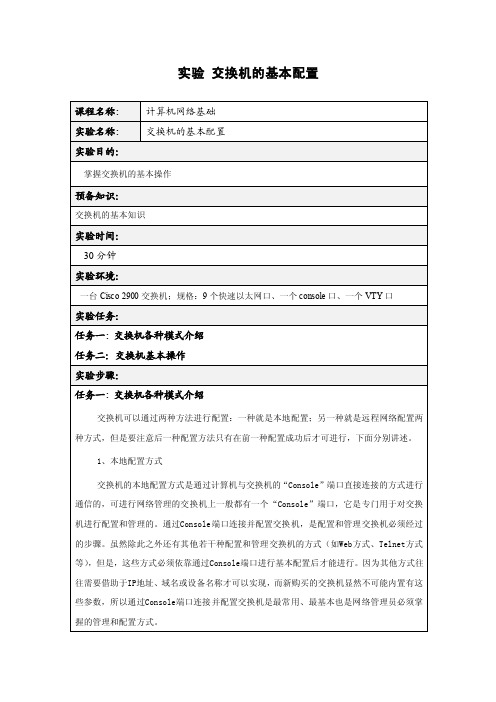
实验交换机的基本配置2、远程配置方式Telnet方式Telnet协议是一种远程访问协议,可以用它登录到远程计算机、网络设备或专用TCP/IP网络。
Windows 95/98及其以后的Windows系统、UNIX/Linux等系统中都内置有Telnet客户端程序,我们就可以用它来实现与远程交换机的通信。
在使用Telnet连接至交换机前,应当确认已经做好以下准备工作:·在用于管理的计算机中安装有TCP/IP协议,并配置好了IP地址信息。
·在被管理的交换机上已经配置好IP地址信息。
如果尚未配置IP地址信息,则必须通过Console端口进行设置。
·在被管理的交换机上建立了具有管理权限的用户帐户。
如果没有建立新的帐户,则Cisco交换机默认的管理员帐户为”Admin“。
连接交换机a.先启动交换机,等待OK灯不闪烁;b.点击“开始”——“运行”——输入“cmd”——输入“telnet 192.168.10*.10”,连接到不同的交换机上。
c.所需密码均为“cisco”。
在此步骤中思考以下问题:1、交换机的型号是什么?2、交换机的以太网地址是什么?3、交换机上有些什么样的端口?交换机配置模式及帮助交换机配置模式是用于不同级别的命令对交换机进行配置,同时提供了一定的安全性、规范性。
对于几种配置模式的学习,需要不断的使用才可掌握。
几种配置模式如下:普通用户模式:开机直接进入普通用户模式,在该模式下我们只能查询交换机的一些基础信息,如版本号(show version)。
提示信息:switch>特权用户模式:在普通用户模式下输入enable 命令即可进入特权用户模式,在该模式下我们可以查看交换机的配置信息和调试信息等等。
提示信息:switch#全局配置模式:在特权用户模式下输入configure terminal 命令即可进入全局配置模式,在该模式下主要完成全局参数的配置。
提示信息:switch(config)#接口配置模式:在全局配置模式下输入interface interface-list 即可进入接口配置模式,在该模式下主要完成接口参数的配置。
华三讲师指导实验一网络设备基本操作
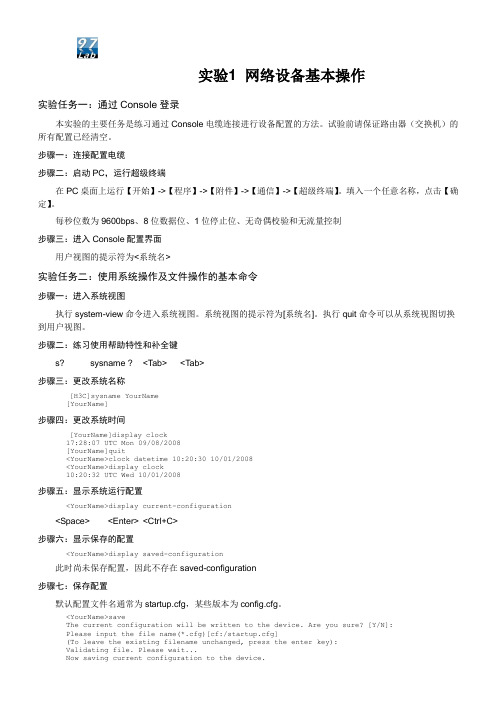
实验1 网络设备基本操作实验任务一:通过Console登录本实验的主要任务是练习通过Console电缆连接进行设备配置的方法。
试验前请保证路由器(交换机)的所有配置已经清空。
步骤一:连接配置电缆步骤二:启动PC,运行超级终端在PC桌面上运行【开始】->【程序】->【附件】->【通信】->【超级终端】。
填入一个任意名称,点击【确定】。
每秒位数为9600bps、8位数据位、1位停止位、无奇偶校验和无流量控制步骤三:进入Console配置界面用户视图的提示符为<系统名>实验任务二:使用系统操作及文件操作的基本命令步骤一:进入系统视图执行system-view命令进入系统视图。
系统视图的提示符为[系统名]。
执行quit命令可以从系统视图切换到用户视图。
步骤二:练习使用帮助特性和补全键s? sysname ? <Tab> <Tab>步骤三:更改系统名称[H3C]sysname YourName[YourName]步骤四:更改系统时间[YourName]display clock17:28:07 UTC Mon 09/08/2008[YourName]quit<YourName>clock datetime 10:20:30 10/01/2008<YourName>display clock10:20:32 UTC Wed 10/01/2008步骤五:显示系统运行配置<YourName>display current-configuration <Space> <Enter> <Ctrl+C>步骤六:显示保存的配置<YourName>display saved-configuration 此时尚未保存配置,因此不存在saved-configuration步骤七:保存配置默认配置文件名通常为startup.cfg,某些版本为config.cfg。
计算机网络实验报告
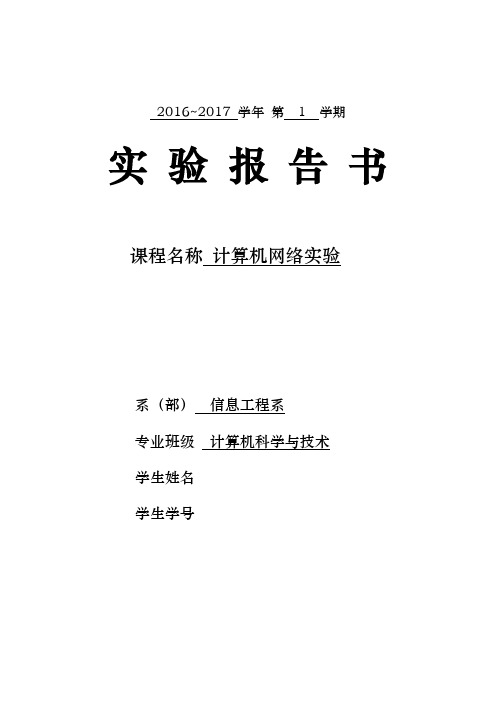
2016~2017 学年第 1 学期实验报告书课程名称计算机网络实验系(部)信息工程系专业班级计算机科学与技术学生姓名学生学号目录目录 (I)项目1 网络设备基本操作(Cisco模拟器Packet Tracer) (1)任务一:通过Telnet登录 (1)任务二:虚拟局域网VLAN的配置 (4)任务三:静态路由协议的配置 (6)任务四:动态路由协议的配置 (11)项目2 网络设备的基本操作(真机,华三设备) (16)任务一:通过Console登录 (16)任务二:使用系统操作及文件操作的基本命令 (18)任务三:通过Telnet登录 (21)任务四:使用FTP 上传下载系统文件 (24)项目1 网络设备基本操作(Cisco模拟器Packet Tracer)项目1 网络设备基本操作(Cisco模拟器Packet Tracer)任务一:通过Telnet登录步骤1:配置路由器以太网接口IP地址Router>enable //进入特权模式Router#config t //进入全局配置模式Router(config)#hostname R1 //配置路由器名称为“R1”R1(config)#interface f0/0 //进入路由器接口配置模式R1(config-if)#ip address 192.168.0.138 255.255.255.0//配置路由器管理接口IP 地址和网络掩码R1(config-if)#no shutdown //开启路由器接口R1(config-if)#end //退出到特权模式R1#show ip interface brief //验证路由器管理接口IP 地址已经配置和开启Interface IP-Address OK? Method Status ProtocolFastEthernet0/0 192.168.0.138 YES manual up upFastEthernet0/1 unassigned YES unset administratively down downVlan1 unassigned YES unset administratively down downR1#write //保存路由器上所做的配置Building configuration...[OK]步骤2:配置路由器密码R1#config t //进入全局配置模式R1(config)#line vty 0 4 //进入路由器的vty虚拟终端,0-4共5个虚拟终端R1(config-line)#password 123R1(config-line)#login//以上是配置vty的密码,即Telnet密码R1(config-line)#exitR1(config)#enable password 123456//以上是配置进入到路由器特权模式的密码R1(config)#end步骤3:检查以太网接口是否正常R1#show int f0/0FastEthernet0/0 is up, line protocol is up (connected)Hardware is Lance, address is 0001.9631.d101 (bia 0001.9631.d101)Internet address is 192.168.0.138/24MTU 1500 bytes, BW 100000 Kbit, DLY 100 usec,reliability 255/255, txload 1/255, rxload 1/255//应该显示两个“up”步骤4:通过Telnet访问路由器PC>ping 192.168.0.138Pinging 192.168.0.138 with 32 bytes of data:Reply from 192.168.0.138: bytes=32 time=44ms TTL=255Reply from 192.168.0.138: bytes=32 time=0ms TTL=255Reply from 192.168.0.138: bytes=32 time=0ms TTL=255Reply from 192.168.0.138: bytes=32 time=0ms TTL=255Ping statistics for 192.168.0.138:Packets: Sent = 4, Received = 4, Lost = 0 (0% loss),Approximate round trip times in milli-seconds:Minimum = 0ms, Maximum = 44ms, Average = 11ms//以上是表明计算机能ping通路由器PC>telnet 192.168.0.138//Telnet路由器以太网卡上的IP地址Trying 192.168.0.138 ...OpenUser Access VerificationPassword:R1>enPassword:R1#//输入vty的密码123、输入enable的密码123456,能正常进入路由器的特权模式任务二:虚拟局域网VLAN的配置步骤1:进入全局配置模式Switch>enSwitch#config tEnter configuration commands, one per line. End with CNTL/Z.Switch(config)#步骤2:创建VLAN10和VLAN20Switch(config)#vlan 10 //创建VLAN10Switch(config-vlan)#name jikeyiban //给VLAN10命名“计科1班”Switch(config-vlan)#exitSwitch(config)#vlan 20 //创建VLAN20Switch(config-vlan)#name jikeerban //给VLAN10命名“计科2班”Switch(config-vlan)#exitSwitch(config)#步骤3:交换机1~5端口划分给VLAN10,6~10端口划分给VLAN20Switch(config)#interface range f0/1-5 //进入接口模式Switch(config-if-range)#switchport access vlan 10 //将1~5接口划分给VLAN10 Switch(config-if-range)#exitSwitch(config)#interface range f0/6-10Switch(config-if-range)#switchport access vlan 20 //将6~10接口划分给VLAN20 Switch(config-if-range)#exitSwitch(config)#步骤4:查看VLAN配置Switch#show vlanVLAN Name Status Ports---- -------------------------------- --------- -------------------------------1 default active Fa0/11, Fa0/12, Fa0/13, Fa0/14Fa0/15, Fa0/16, Fa0/17, Fa0/18Fa0/19, Fa0/20, Fa0/21, Fa0/22Fa0/23, Fa0/2410 jikeyiban active Fa0/1, Fa0/2, Fa0/3, Fa0/4Fa0/520 jikeerban active Fa0/6, Fa0/7, Fa0/8, Fa0/9Fa0/101002 fddi-default act/unsup1003 token-ring-default act/unsup1004 fddinet-default act/unsup1005 trnet-default act/unsupVLAN Type SAID MTU Parent RingNo BridgeNo Stp BrdgMode Trans1 Trans2 ---- ----- ---------- ----- ------ ------ -------- ---- -------- ------ ------1 enet 100001 1500 - - - - - 0 010 enet 100010 1500 - - - - - 0 020 enet 100020 1500 - - - - - 0 01002 fddi 101002 1500 - - - - - 0 01003 tr 101003 1500 - - - - - 0 01004 fdnet 101004 1500 - - - ieee - 0 01005 trnet 101005 1500 - - - ibm - 0 0Remote SPAN VLANs------------------------------------------------------------------------------Primary Secondary Type Ports------- --------- ----------------- ------------------------------------------Switch#步骤5:为PC1、PC2、PC3、PC4配置IP地址。
- 1、下载文档前请自行甄别文档内容的完整性,平台不提供额外的编辑、内容补充、找答案等附加服务。
- 2、"仅部分预览"的文档,不可在线预览部分如存在完整性等问题,可反馈申请退款(可完整预览的文档不适用该条件!)。
- 3、如文档侵犯您的权益,请联系客服反馈,我们会尽快为您处理(人工客服工作时间:9:00-18:30)。
网络设备基本操作实验【实验目的】1.掌握路由/交换设备的口令恢复方法;2.掌握路由/交换设备软件升级方法;3.掌握路由/交换设备基本操作方法;【背景知识】Cisco的命令模式:分为EXEC模式(用户模式)、配置模式、ROM监控模式。
在不同的模式下使用的命令集不同。
EXEC模式的提示符为Switch〉或Router>,只有少量命令可以使用;可以通过输入enable命令并输入正确的密码后进入特权EXEC模式(提示符为Switch# 或Router#),然后可以输入任何命令;在特权EXEC模式下可以通过输入命令config进入全局配置模式(提示符为Switch(config)#或Router(config)#),此时可以对路由器/交换机进行配置;通过输入不同的命令进入不同的局部配置模式(如接口配置模式、协议配置模式等),配置完成后输入exit或者Ctrl-Z返回上一级;ROM监控模式则是当路由器/交换机不能正常启动后自动进入,或者在启动过程中被管理员终止后进入,提示符为Switch: 或 >;Setup模式:当路由器/交换机第一次启动或没有任何配置文件时,会进入Setup 模式,管理员可以选择是否进入,这时路由器/交换机会逐项提示需要配置的基本信息,不需要打配置命令,适合第一次做简单的配置;Huawei-3Com的命令模式:分为用户视图、系统视图、启动模式。
用户视图只能输入少量命令(提示符为<Quidway>);系统视图(提示符为[Quidway])可以输入全部的配置命令。
输入命令system从用户视图切换到系统视图,此时可以对路由器/交换机进行配置;输入不同的配置命令进入不同的局部视图(如接口视图等),输入quit返回上一级视图。
在系统引导时按Ctrl-B可以进入启动模式。
【参考资料】Cisco IOS 参考手册:Icusing.pdf: Using Cisco IOS SoftwareIcovervw.PDF: Interface Configuration OverviewIclanint.pdf: Configuring LAN InterfacesSwspan.pdf: Configuring SPAN and RSPANSwstp.pdf: Configuring STPSwvlan.pdf: Configuring VLANsHuawei-3Com操作手册:vrp3.3 操作手册 01_入门.pdfvrp3.3 操作手册 02_系统管理.pdfvrp3.3 操作手册 03_接口.pdfVLAN典型配置举例.docVRP软件升级.doc用户口令典型配置案例.doc【实验设备】路由器,交换机,PC,Console连接线,直联网络线,交叉网络线。
【实验时间】2机时。
第一部分口令恢复【实验拓扑】【实验步骤】1.用Console线连接PC的串口和路由器/交换机的串口;2.在PC上运行超级终端软件,选择连接的串口,并设置串口的速率为9600bps,串口参数为无校验、8位数据位、1位停止位;3.恢复Cisco交换机口令a)关闭交换机,按住mode按钮,然后重新开机,直到system指示灯闪烁,然后放开按钮,对于3550交换机,需要等到1x端口的灯灭掉后,再放开按钮;b)在PC机上可以看到一些提示信息,并出现命令提示符,此时输入flash_init命令,让交换机初始化flashc)当再次出现命令提示符时,输入dir flash:命令,查看flash文件系统中的内容,其中应该有config.text文件,该文件存储了交换机当前配置,如果没有,表示系统配置已经被清空,可以直接启动。
d)把当前配置文件更名。
输入命令rename flash:config.text flash:config.olde)重新启动交换机。
输入boot命令f)交换机启动后,自动进入setup模式,对所有问题回答Nog)交换机启动完毕后,此时密码全部为空,配置也为空,如果要恢复原来的密码和配置,请继续往下进行。
h)如果要恢复原来的配置,请输入如下命令:Switch> enableSwitch# rename flash:config.old flash:config.textSwitch# copy flash:config.text system:running-configi)如果要查看原来的密码,请输入如下命令:Switch> show startup-config(在显示的配置清单中查找密码)j)如果要修改密码,请输入如下命令:Switch# config terminalSwitch(config)# line console 0Switch(config-line)# password XXXXX (XXXXX为密码)Switch(config-line)# loginSwitch(config)# line vty 0 15Switch(config-line)# password XXXXX (XXXXX为密码)Switch(config-line)# loginSwitch(config-line)# exitSwitch(config)# exitSwitch# copy running-config startup-config4.恢复Cisco路由器口令a)关闭路由器,然后重新开机,在引导时按Ctrl-Break,使其进入ROM监控状态b)对于Cisco2500/2600系列,输入o命令,读取配置寄存器的原始值,并记录c)让路由器忽略NVRAM引导。
对于Cisco2500系列,输入o/r0x**4*,对于其他路由器系列,直接输入confreg进入菜单对话方式,选择确认修改配置,然后选择忽略system config(其他选项都可回答No),并且选择boot系统为2;d)重新启动路由器。
对于Cisco2500系列,输入I,对于其他路由器,输入resete)路由器启动后,自动进入setup模式,对所有问题回答Nof)路由器启动完毕后,此时密码全部为空,配置也为空,如果要恢复原来的密码和配置,请继续往下进行。
g)如果要恢复以前的配置,请输入以下命令:Router> enableRouter# configure memoryRouter# configure terminalRouter(config)# config-register 0xYYYY (YYYY为读取的配置值)h)如果要查询以前的密码,请输入以下命令:Router> enableRouter# configure memoryRouter# show startup-config(在显示的配置清单中查找密码)i)如果要修改密码,请输入以下命令:Router> enableRouter# configure terminalRouter(config)# line console 0Router(config-line)# loginRouter(config-line)# password xxxxx (XXXXX为密码)Router(config-line)# exitRouter(config]# exitRouter# write memory5.恢复Huawei-3com交换机/路由器口令a)重新启动路由器/交换机,在引导过程中按Ctrl-B进入启动模式b)当出现菜单时选择3. Clear Application Passwordc)此时密码被清除,也可以选择4. Clear Application Config清除配置信息d)不同的设备出现的菜单可能不同,请按照实际的菜单提示进行选择e)设置Console登录用户/密码的命令(用户为super,管理员,密码为xxxx):[Quidway] local-user super admin password simple xxxx第二部分基本操作【实验拓扑】【实验步骤】1.交换机基本操作a)交换机每个端口有状态指示灯,状态指示灯根据当前Mode按钮选择的不同可以有多种解释,Mode按钮可以设置为显示状态、显示利用率、显示双工模式、显示速率;b)用直联网线连接PC机到交换机,观察插上和拔出后,相应端口指示灯的变化;c)两个交换机的端口互联需要使用交叉线,请观察直联线和交叉线的区别;d)PC机到路由器直接相连需要使用交叉线,为什么?2.Cisco软件基本操作a)配置方式:可以通过Console、AUX、Telnet、SNMP来配置,第一次配置必须通过Console方式;b)获得帮助:可以输入’?’或者在命令后面输入’?’,获得可用的命令列表和命令参数;c)使用No格式:几乎所有的配置命令前面都可以在前面加no,以禁止该命令所代表的功能,比如取消IP路由,可以使用no ip routing;d)使用Default格式:配置命令前面也可以加default,以恢复到缺省配置;e)保存配置变更:做完配置修改后,要保存配置,以免在系统重启后丢失,这可以通过输入命令copy system:running-config nvram:startup-config来实现。
f)调试模式:通过在一些命令前面加debug,可以打开这些命令的调试信息,前面加no debug可以关闭相应的调试信息;g)显示信息:通过show命令可以查看相应的信息,比如show running-config可以显示当前的运行配置,show interface可以列出当前的接口及状态,使用show ?获得更多的可以显示的内容;h)显示IOS版本:show version;i)设置交换机/路由器名字:hostname 名字;j)缺省情况下,所有的交换端口都属于VLAN 1,可以通过show vlan查看当前交换机设置了哪些VLAN,配置VLAN可以通过命令interface vlan来进行;k)通过show interface可以查看接口的当前状态,请注意接口的两个状态:一个是物理状态,一个是协议状态。
l)配置交换机IP地址:Interface VLAN 1, Ip Address xx.xx.xx.xx 255.xx.xx.0 m)激活端口:no shutdown。
某些端口缺省是关闭的,因此需要激活;3.Huawei-3com软件基本操作a)大多数操作方式类似与Cisco,比如输入?可以获得命令提示,只不过同样实现一个功能,Huawei-3com用了另外一个命令,比如返回上一级,Cisco是exit,Huawei-3com用的是quit;b)保存配置变更:savec)显示信息:通过display命令可以查看相应的信息,比如display current-config显示当前的配置信息;d)设置交换机/路由器名字:sysname 名字;e)使用undo格式:几乎所有的配置命令前面都可以在前面加undo,以禁止该命令所代表的功能,比如取消IP地址,可以使用undo ip address;第三部分软件升级【实验拓扑】TFTP备份和升级【实验步骤】1.升级Cisco交换机软件。
